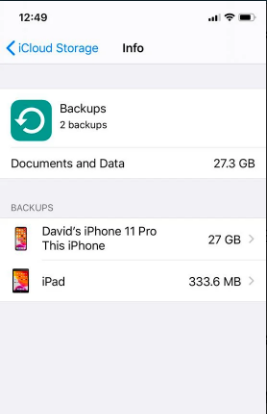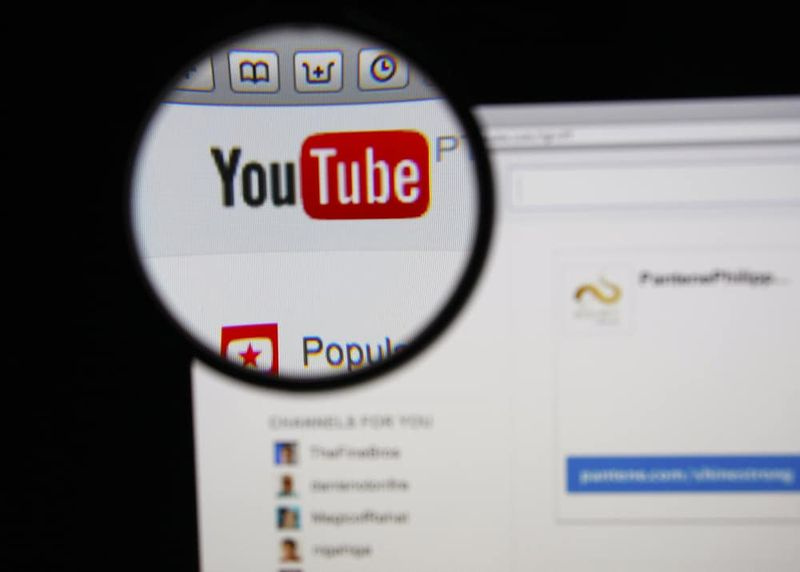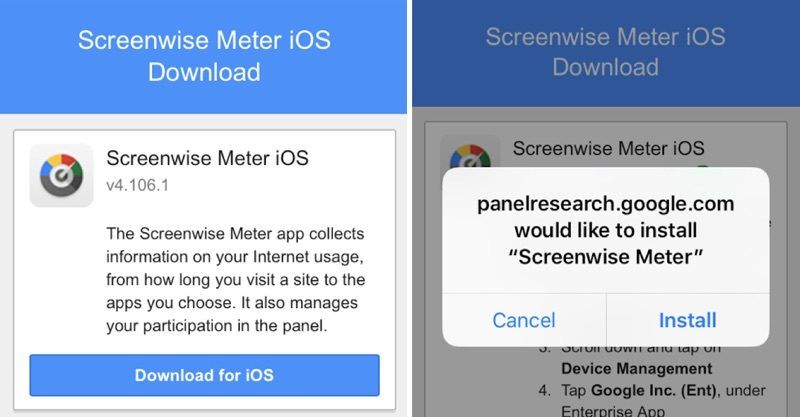Режим за възстановяване в интернет: Преинсталирайте macOS, когато смените твърдия диск или SSD
Всеки Mac включва режим на възстановяване, базиран на дял на самия твърд диск или SSD. От този раздел е възможно да преинсталирате версията на macOS, която компютърът е инсталирал и е изпълнил някои допълнителни задачи като проверка на дискове.
Това е много добре и в случай на проблеми с операционната система или данните позволява бързо възстановяване. Но какво се случва, ако системата за съхранение се повреди? В този случай компютърът не може да бъде възстановен от този режим, тъй като този дял ще бъде напълно загубен.
За тези случаи Apple създаде алтернативна система, наречена Възстановяване на macOS през Интернет. Тази система ви позволява да възстановите инсталацията на операционната система на всеки Mac чрез интернет връзка.
В това ръководство ще научите всичко необходимо за това как да възстановите macOS чрез Интернет: как да получите достъп до него, как да го използвате, както и всички негови предимства и ограничения.

Какво можете да направите с този режим
Той по същество предлага същите възможности като стандартния режим на възстановяване, с тази разлика, че в този случай не е необходимо системата за съхранение да има предишни данни.
Ако току-що сте сменили твърдия диск или SSD паметта на вашия Mac и той е напълно празен, можете да влезете в този режим на стартирайте инсталацията на операционната система или възстановете резервно копие на Time Machine, без да използвате флаш устройство, външен твърд диск или оптичен диск, за да направите съответните съоръжения.

Освен това можете да получите достъп до Disk Utility, за да проверите дисковете, да създадете дялове, да промените файловата система и т.н., и т.н. ...
И накрая, тази система за възстановяване също ви позволява да отворите Safari и да разглеждате уебсайта за поддръжка на Apple за решения на най-често срещаните проблеми по време на възстановяването.
Разлики между стандартния режим и интернет
Както можете да видите опциите, разрешени от един режим, а останалите са практически еднакви. Но има голяма разлика и версията на macOS може да се инсталира от всяка една.
В случай на стандартно възстановяване можете да преинсталирате най-новата версия на macOS, която Mac имаше. Тоест, ако сте инсталирали Mojave на Mac, можете да преинсталирате абсолютно същата версия.
От друга страна, възстановяването чрез интернет позволява преинсталиране версията, която компютърът включва фабрично , въпреки че по-късно беше актуализиран по някое време. Това е, ако сте имали Mojave, но когато сте купили компютъра, който идва със Sierra, можете само да преинсталирате Sierra и след това ще трябва да актуализирате от System Preferences.
Как да вляза в режим за възстановяване в Интернет
Достъпът до този режим е много лесен, всичко, което трябва да направите, е да следвате тези стъпки с напълно изключен Mac:
- Натиснете бутона за захранване и веднага натиснете и задръжте комбинацията от клавиши Command (⌘) + Option (⌥) + R.
- Дръжте бутоните натиснати, докато на екрана на компютъра се появи световна топка със съобщението Стартиране на възстановяване на Интернет (както на снимката малко по-високо).
- Изберете WiFi мрежата, към която искате да се свържете, и въведете паролата (ако имате свързан мрежов кабел, можете да пропуснете тази стъпка).
- Изчакайте няколко минути, докато процесът на зареждане завърши (времето на изчакване варира в зависимост от няколко фактора, трябва да имате търпение, тъй като това ще отнеме няколко минути).
Веднага след като приключи, компютърът директно ще зареди a прозорец с няколко помощни програми на macOS до който имате достъп от режим на възстановяване.
В този момент просто трябва да изберете този, който трябва да използвате, и да следвате инструкциите на екрана, за да извършите операциите, от които се нуждаете: възстановяване на резервно копие на Time Machine, преинсталиране на macOS от нулата, достъп до Disk Utility или отваряне на Safari, за да посетите уеб Apple поддържа.
Кои Mac са съвместими
Тази функция присъства в Mac от доста време и всички Mac, които се предлагат с macOS Lion като стандартна поддръжка, имат достъп до този режим.
В допълнение, част от оборудването, което се появи на пазара със Snow Leopard, стана съвместимо по-късно чрез актуализация на софтуера. Ако вашето устройство е от 2010 г. нататък, то е най-вероятно съвместим.
Точният списък на първите съвместими устройства е както следва:
- MacBook Air (11 инча и 13 инча, края на 2010 г.).
- MacBook (13 инча, средата на 2010 г.).
- MacBook Pro (13, 15 и 17 инча, средата на 2010 г.).
- Mac mini (средата на 2010 г.).
- iMac (21,5 инча и 27 инча, средата на 2010 г.).
Всички, които впоследствие са достигнали пазара, могат да имат достъп до този режим на възстановяване без проблем. По този начин, в случай на проблеми със системата за съхранение, те могат да възстановят операционната система, без да имат предварително създаден метод.
Моят Mac не е съвместим, как мога да преинсталирам macOS?
В случай че вашият Mac не е съвместим с този режим на възстановяване и не можете да осъществите достъп до стандартния модел, трябва да прибегнете до преинсталиране от USB инсталационен диск.
Ако не сте създали диска за възстановяване, преди да смените системата за съхранение на Mac, ще трябва да го направите от друг компютър и след това да преинсталирате операционната система на вашия компютър. Ето защо, ако четете тези редове и имате Mac, който не е съвместим с тези системи за възстановяване, препоръчвам ви сега да създадете Pendrive, така че в случай на проблеми да можете да го възстановите.
Вижте също: Как да използвам DuckDuckGo за търсене в Safari вместо Google на iPhone и iPad